בחירה פופולרית עבור פורמטי וידאו SD ו- HD המרה הוא ממיר וידאו ImTOO, אשר יש לו את היכולת הייחודית של המרת הווידאו הרגיל שלך לתוך קטעי וידאו 3D. אתה יכול גם להשתמש בתוכנה כמו ממיר אודיו עבור כל פורמטי האודיו הפופולריים, כגון OGG, CUE, CDA, WAV, ו- MP3. כמעט כל סרטון מקליט DV נתמך על ידי התוכנה. קבצים מומרים ניתן להעביר ישירות ל- iPhone, iPod, PSP, ו- iPad. אתה יכול להמיר קבצים בקבוצות, במקום רק אחד בכל פעם.
- חלק 1. שלב-אחר-צעד מדריך להמיר וידאו באמצעות ImTOO ממיר וידאו
- חלק 2. המלץ האלטרנטיבה ממיר וידאו הטוב ImTOO
חלק 1. שלב-אחר-צעד מדריך להמיר וידאו באמצעות ImTOO Video Converter האולטימטיבי
שלב 1: הוספת קבצים. ברגע שהתוכנה הותקנה יש לך את זה, השלב הבא הוא לבחור את הקבצים שברצונך להמיר. בראש, בצד שמאל של המסך, אתה תראה סמל סרט כי הוא בפני עצמו. כאשר אתה לוחץ על החץ שליד הסמל, יראה תפריט עם האפשרות "מוסיף קובץ (ים)". אתה יכול גם לבחור "קובץ" בחלק העליון של המסך כדי לקבל את אותה האפשרות "הוסף קובץ (ים)".
שלב 2: בחר פורמט פלט. ברגע שיש לך את הקובץ (ים) שברצונך להמיר, תוכלו לראות אפשרויות בתחתית כדי לבחור את "פרופיל" (באיזה פורמט שאתה רוצה להמיר את הקבצים) ו "יעד" (על ידי בחירת "עיון", אתה יכול לבחור את התיקיה הרצויה הקובץ המומר שלך נשמר). יחד עם בחירת היעד, יש סמל מכשיר נייד שאליו יכול לבחור לקבל את קובץ ללכת אל מכשיר ספציפי.
בצד ימין הוא קטע "פרופיל" המאפשר לך לערוך את הפורמט, כגון שם של הקובץ, גודל וידאו, באיכות וידאו, ואיכות שמע.
שלב 3: המרה. אתה תראה שיש לך את האפשרות לבחור אילו קבצים אתם רוצים להמיר, על ידי לבחור את התיבה שמשמאל של הקובץ. לאחר מכן תוכל לבחור את "המר פריטים מסומנים" על ידי בחירה בכפתור בחלק העליון, מימין סמלי הסרט. יש לו סמל שמראה חץ הולך במעגל. ניתן גם ללחוץ על Ctrl + F5.
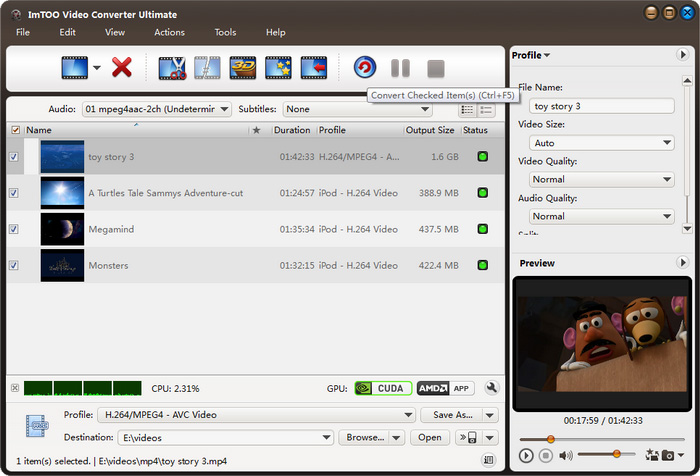
חלק 2. Best ImTOO Video Converter אלטרנטיבי - iSkysoft iMedia ממיר דלוקס
הבחירה הטובה ביותר עבור בחירת אלטרנטיבה ממיר וידאו ImTOO הוא דלוקס ממיר iSkysoft iMedia. יחד עם היותו ידוע להמרת וידאו אישיים וקבצי אודיו, אתה יכול גם להמיר סרטי DVD שלך. חלק הפורמטים הפופולריים עבור מרות DVD הוא AVI, MOV, MP4, FLV ו.
דלוקס ממיר iMedia - ממיר וידאו
קבל את החלופה הטובה ביותר ImTOO Video Converter:
- התוכנה יכולה לתמוך מעל 150 פורמטים שונים, והם כל זמן מוסיפים פורמטים חדשים לתוכנה. אין תשלום נוסף כדי עדכנה את התוכנה שלך בפורמטים העדכניים.
- אין איכות HD הוא הפסד, כאשר קובץ מומר לפורמט על פי בחירתך.
- התוכנית משתמשת בהאצת חומרה GPU אינטל ו- NVIDIA, אשר מספקת את אחת הפעמים עיבוד ההמרה המהיר ביותר.
- הוא תומך לערוך וידאו לפני ההמרה עם עורך וידאו מובנית שלה.
- זה יכול לשמש גם צורב DVD כדי לצרוב קלטות וידאו ל- DVD.
- הורד וידאו מקוון מלהסתיים 1000 אתרים פופולריים, כולל YouTube, Facebook, Dailymotion, VEVO, Hulu, וכו '
מדריך למשתמש להמיר וידאו עם ImTOO Video Converter אלטרנטיבי
שלב 1: טען קבצי וידאו
לאחר התכנית פתוחה, יש שלוש אפשרויות בראש המסך כדי "מר", "לשרוף", ו "מורידים". כדי להוסיף קבצים, אתה יכול פשוט לתפוס קובץ ולגרור אותו על המסך של התכנית. אתה יכול אפילו לגרור תיקייה שלמה. עם הפופולריות של וידאו, יש סיכוי טוב שאתה יכול להיות יותר מסרטון אחד שאתה רוצה להמיר. כאשר אתה גורר את התיקייה על המסך, בתוכנית אוטומטית תציב כל קובץ בתור להמרה.

שלב 2: בחר את הפורמט
כאשר אתה בוחר את הסמל "פורמט", רשימה של סמלים תופיע על אפשרויות הפורמט השונות זמינות. תוכל גם יש אפשרות לחלץ אודיו מתוך וידאו לתוך חלק הפורמטים הפופולריים, כמו MP3, WAV, AAC ו. לאחר שבחרת את הפורמט שלך, יש כפתור Gear שתוכל לבחור לשנות הגדרות של הפורמט שלך.

שלב 3: המרה
השלב האחרון הוא כדי להתחיל את ההמרה. ישנה אפשרות לבחור את הפלט עבור הקבצים שלך, וזה תיקייה ספציפית עבור קובץ המוגמר שהומרה. לחץ על הכפתור "מר" כדי להתחיל בתהליך ההמרה. יהיה מעמד מרה המוצג, לצד הקובץ כי מוסב. יחד עם היכולת להציג את מצב הגיור, אתה גם תהיה התראה עם הודעה, כאשר ההמרה הושלמה. אתה גם תינתן האפשרות לפתוח את התיקייה שהקובץ סיים נשמר.



